Αντίγραφο ασφαλείας και επαναφορά δεδομένων σε μία συσκευή Galaxy

Η δημιουργία αντιγράφου ασφάλειας των δεδομένων του smartphone σας, σας προφυλάσσει, αποτρέποντας τυχόν δυσάρεστες εκπλήξεις. Η δημιουργία αντιγράφων ασφάλειας κι η επαναφορά των δεδομένων σας από ένα αντίγραφο ασφαλείας γίνεται πανεύκολα χάρη στον λογαριασμό Samsung, τον λογαριασμό Google ή την εφαρμογή Smart Switch. Μπορείτε επίσης να ρυθμίσετε το smartphone σας ώστε να δημιουργεί αυτόματα αντίγραφα ασφάλειας, έτσι ώστε τα δεδομένα σας να είναι ασφαλή σε μόνιμη βάση.
Η εφαρμογή Smart Switch κάνει την εναλλαγή των συσκευών παιχνιδάκι, όταν δημιουργείτε αντίγραφο ασφάλειας για να μεταφέρετε τα δεδομένα σας σε μια νέα συσκευή. Μάθετε περισσότερα σχετικά με τη χρήση της εφαρμογής Smart Switch.
Να σημειωθεί ότι: Τα βήματα για τη δημιουργία αντιγράφου ασφάλειας και την επαναφορά της συσκευής σας εξαρτάται από το λειτουργικό σύστημα που χρησιμοποιείτε.
Δημιουργία αντιγράφου ασφαλείας ή επαναφορά μέσω λογαριασμού Samsung
Να σημειωθεί ότι: Τα παρακάτω βήματα περιγράφουν συσκευές που «τρέχουν» σε Android Pie και νεότερες εκδόσεις. Για τις προηγούμενες εκδόσεις Android, ακολουθήστε τα παρακάτω βήματα:
- Nougat και Oreo: Ρυθμίσεις > Clouds και λογαριασμοί > Δημιουργία αντιγράφου ασφάλειας και επαναφορά > Δημιουργία αντιγράφου ασφάλειας δεδομένων > Επιλογή των δεδομένων > ΔΗΜΙΟΥΡΓΙΑ ΑΝΤΙΓΡΑΦΟΥ ΑΣΦΑΛΕΙΑΣ
- Marshmallow, Lollipop και KitKat: Εφαρμογές > Ρυθμίσεις > Cloud > Δημιουργία αντιγράφου ασφάλειας > Επιλογή των δεδομένων > Δημιουργία αντιγράφου ασφάλειας τώρα
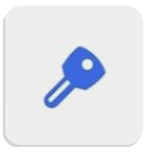
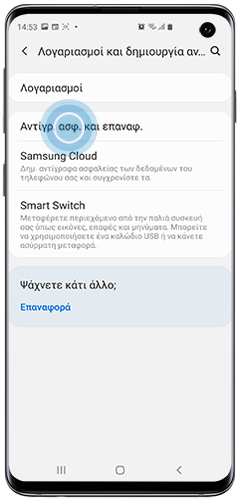
Σε περίπτωση όπου δεν έχετε πραγματοποιήσει είσοδο στον Λογαριασμό Samsung σας στη συσκευή σας, θα σας ζητηθεί να καταχωρίσετε το όνομα χρήστη και τον κωδικό πρόσβασής σας και στη συνέχεια να πατήσετε «Είσοδος».
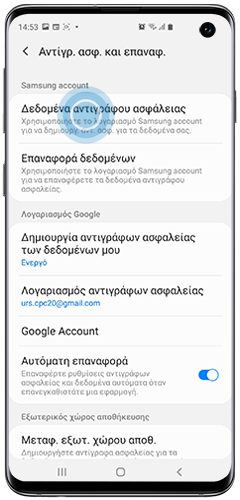
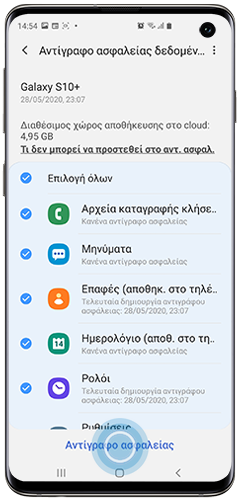
Να σημειωθεί ότι: Τα παρακάτω βήματα περιγράφουν συσκευές που «τρέχουν» σε Android Pie και νεότερες εκδόσεις. Για τις προηγούμενες εκδόσεις Android, ακολουθήστε τα παρακάτω βήματα:
- Nougat και Oreo: Ρυθμίσεις > Clouds και λογαριασμοί > Δημιουργία αντιγράφου ασφάλειας και επαναφορά > Επαναφορά δεδομένων > Επιλογή δημιουργίας αντιγράφου ασφάλειας και στη συνέχεια των προς επαναφορά δεδομένων > ΕΠΑΝΑΦΟΡΑ
- Marshmallow, Lollipop και KitKat: Εφαρμογές > Ρυθμίσεις > Cloud > Επαναφορά > OK > Επιλογή δημιουργίας αντιγράφου ασφάλειας > OK > Επαναφορά τώρα
Δημιουργία αντιγράφου ασφάλειας ή επαναφορά μέσω λογαριασμού Google
Να σημειωθεί ότι: Τα παρακάτω βήματα περιγράφουν συσκευές που «τρέχουν» σε Android Pie και νεότερες εκδόσεις. Για τις προηγούμενες εκδόσεις Android, ακολουθήστε τα παρακάτω βήματα:
- Nougat και Oreo: Ρυθμίσεις > Cloud και λογαριασμοί > Δημιουργία αντιγράφου ασφάλειας και επαναφορά
- Marshmallow, Lollipop και KitKat: Εφαρμογές > Ρυθμίσεις> Δημιουργία αντιγράφου ασφάλειας κι επαναφορά
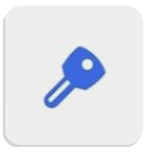
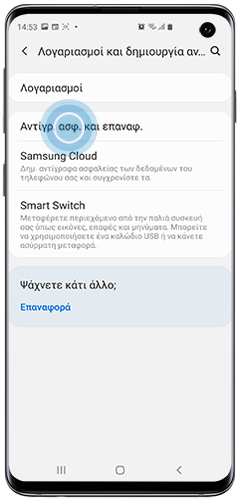
- Πατήστε «Δημιουργία αντιγράφου ασφάλειας των δεδομένων μου», στη συνέχεια πατήστε τον διακόπτη για ενεργοποίηση των αυτόματων αντιγράφων ασφάλειας.
- Πατήστε «Λογαριασμός αντιγράφου ασφάλειας» για να επιλέξετε ή να αλλάξετε τον λογαριασμό Google στον οποίο θα αποθηκεύονται τα αντίγραφα ασφάλειάς σας.
- Για να διαχειριστείτε τους λογαριασμούς και τα αντίγραφα ασφάλειας, πατήστε «Λογαριασμός Google».
- Για επαναφορά των ρυθμίσεων των εφαρμογών και των δεδομένων κατά την επανεγκατάσταση μιας εφαρμογής, πατήστε τον διακόπτη δίπλα στην επιλογή «Αυτόματη επαναφορά».
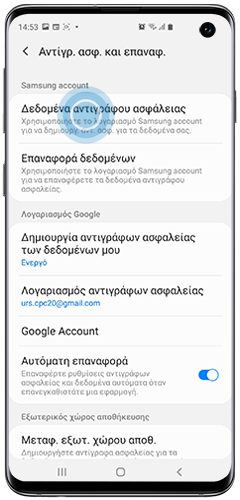
Δημιουργία αντιγράφου ασφάλειας μέσω της εφαρμογής Smart Switch
Η εφαρμογή Smart Switch είναι ένας γρήγορος και εύκολος τρόπος δημιουργίας αντιγράφων ασφάλειας των δεδομένων του smartphone σας για λόγους φύλαξης. Μέσω της εφαρμογής Smart Switch είναι δυνατή η δημιουργία αντιγράφων ασφάλειας τόσο για συσκευές Android όσο και για συσκευές iOS, ενώ είναι δυνατή η επαναφορά των δεδομένων σας σε ένα Samsung smartphone, με αποτέλεσμα η ρύθμιση του νέου σας τηλεφώνου να γίνεται παιχνιδάκι.
Δημιουργία αντιγράφου ασφάλειας μέσω του Microsoft OneDrive
Αναζητήστε το εικονίδιο OneDrive στην οθόνη εφαρμογών του τηλεφώνου και συνδεθείτε. Σε περίπτωση που το OneDrive δεν βρίσκεται στην οθόνη εφαρμογών σας, κατεβάστε το από το Play Store.
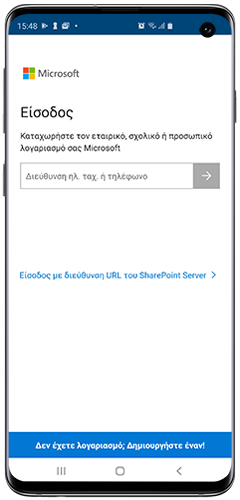
Θα υπάρξει ανακατεύθυνση της οθόνης στην αρχική σελίδα του OneDrive όπου μπορείτε τα δείτε τον διαθέσιμο χώρο αποθήκευσης, να κάνετε αναβάθμιση σε ένα premium πρόγραμμα και να αλλάξετε τις ρυθμίσεις.
Συνδέοντας τον λογαριασμό Samsung σας στο OneDrive, μπορείτε να συγχρονίσετε το περιεχόμενο των ενοτήτων Συλλογή ή Τα Αρχεία μου στο cloud.
Κατά την πρώτη σύνδεσή σας, θα έχετε τη δυνατότητα να ενεργοποιήσετε την επιλογή αυτόματου συγχρονισμού των αρχείων που βρίσκονται στην Κάμερα.
Μπορεί η δυνατότητα αυτόματου συγχρονισμού της εφαρμογής της Συλλογή σας να είναι απενεργοποιημένη βάσει προεπιλογής. Μπορείτε, ωστόσο, να την ενεργοποιήσετε εύκολα ώστε να είναι δυνατός ο συγχρονισμός όλων των φωτογραφιών και των βίντεό σας στο OneDrive.

Μπορείτε να χρησιμοποιείτε το OneDrive στο τηλέφωνο, το τάμπλετ ή τον υπολογιστή σας για να κατεβάζετε φωτογραφίες και βίντεο σε άλλη συσκευή. Εάν έχετε αποθηκεύσει στο OneDrive μια φωτογραφία την οποία θα θέλατε να χρησιμοποιήσετε ως φόντο στο τηλέφωνό σας, δεν έχετε παρά να την κατεβάσετε μέσω της εφαρμογής.
Εάν διαγράψατε κατά λάθος μια εικόνα από το OneDrive, μην ανησυχείτε. Οι φωτογραφίες και τα βίντεό σας θα είναι ασφαλή στον Κάδο ανακύκλωσης για 93 ημέρες. Θα μπορείτε συνεπώς να τα ανακτήσετε. Μπορείτε επίσης να κάνετε επαναφορά των διαγραμμένων αρχείων από την ιστοσελίδα του OneDrive.
Να σημειωθεί ότι: Εάν πατήσετε το εικονίδιο Κάδος απορριμμάτων ενώ έχετε επιλέξει ένα αρχείο, το αρχείο αυτό θα διαγραφεί για πάντα.
Απομακρυσμένη δημιουργία αντιγράφου ασφάλειας της συσκευής σας
Η εφαρμογή Find My Mobile σας επιτρέπει την απομακρυσμένη δημιουργία αντιγράφου ασφάλειας της συσκευής σας. Για δημιουργία αντιγράφου ασφάλειας της συσκευής σας μέσω της εφαρμογής Find My Mobile:
- Θα πρέπει η συσκευή σας να είναι συνδεδεμένη σε δίκτυο Wi-Fi ή κινητής τηλεφωνίας.
- Η συσκευή σας θα πρέπει να έχει συνδεθεί στον λογαριασμό Samsung σας.
- Θα πρέπει να έχετε ενεργοποιήσει την εφαρμογή Find My Mobile στις ρυθμίσεις της συσκευής σας.
Για να συνδεθείτε στην εφαρμογή Find My Mobile, ακολουθήστε τις παραπάνω οδηγίες. Στη συνέχεια:
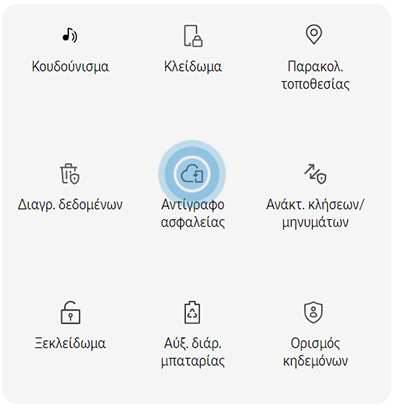

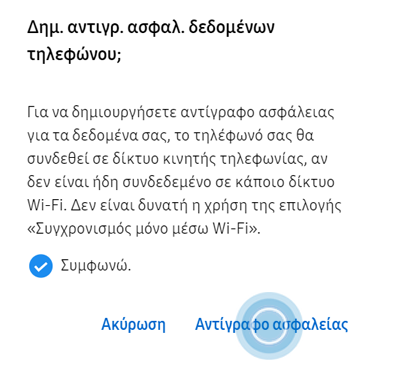
Ευχαριστούμε για την ανταπόκρισή σας
Παρακαλούμε απαντήστε σε όλες τις ερωτήσεις.
